在Word2007中如何使用“悬停时显示文档工具”提示功能
摘要:在Word2007文档中,当用户对Word文档进行了诸如显示修订、插入脚注、插入尾注等编辑操作后,当鼠标指针悬停在编辑位置时,用户可以设置是...
在Word2007文档中,当用户对Word文档进行了诸如显示修订、插入脚注、插入尾注等编辑操作后,当鼠标指针悬停在编辑位置时,用户可以设置是否显示提示信息。如果需要显示,则可以启用“悬停时显示文档工具提示”功能,操作步骤如下所述: 第1步,打开Word2007文档窗口,依次单击“Office按钮”→“Word选项”按钮,如图2012040615所示。
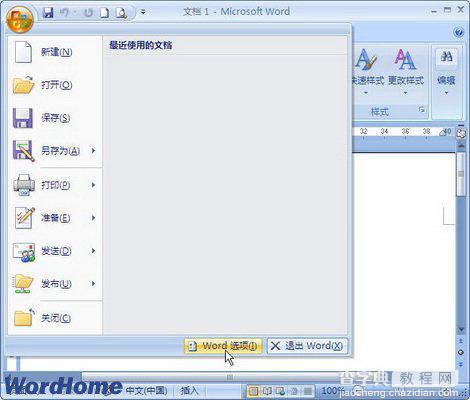
图2012040615单击“Word选项”按钮 第2步,打开“Word选项”对话框,切换到“显示”选项卡。在“页面显示选项”区域选中“悬停时显示文档工具提示”复选框,并单击“确定”按钮,如图2012040616所示。
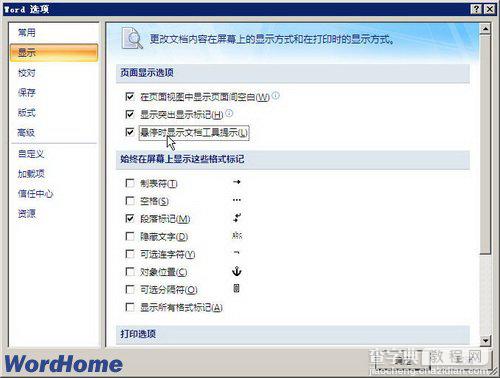
图2012040616选中“悬停时显示文档工具提示”复选框 小提示:启用或停止“悬停时显示文档工具提示”功能不会影响“屏幕提示”功能,即功能区等位置的工具提示信息不受此影响。
【在Word2007中如何使用“悬停时显示文档工具”提示功能】相关文章:
★ 如何在Word2010文档中使用“放弃编辑数据”还原图片
★ 在Word2010中设置显示最近使用的文档数量的图文介绍
★ 在Word2007中如何设置“中文字体也应用于西文”的功能
下一篇:
如何设置金山WPS文字将公式变变颜色
